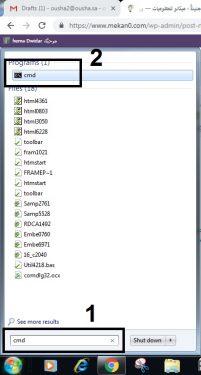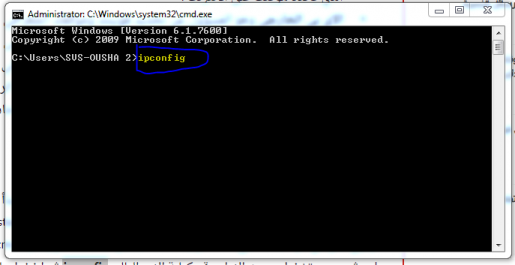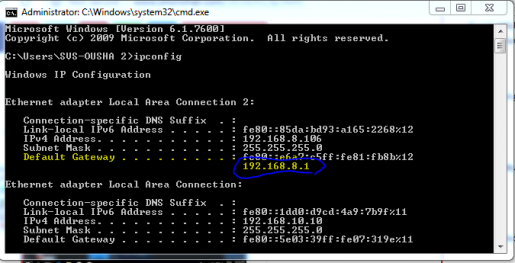కంప్యూటర్ లేదా ఫోన్ లోపల నుండి రూటర్ లేదా మోడెమ్ యొక్క ipని ఎలా కనుగొనాలి
السلام عليكم ورحمة الله
మెకానో టెక్ ఇన్ఫర్మేటిక్స్ అనుచరులు మరియు సందర్శకులందరికీ హలో మరియు స్వాగతం
ఈ కథనంలో మేము మీతో ఏదైనా రౌటర్ లేదా మోడెమ్ యొక్క IPని చాలా సులభమైన మార్గంలో కనుగొంటాము, మనలో చాలా మంది రౌటర్ లేదా యాక్సెస్ లేదా మోడెమ్ని కొనుగోలు చేస్తారు మరియు అనేక రకాలు ఉన్నాయి మరియు వాటిలో ప్రతి ఒక్కటి విభిన్న IPని కలిగి ఉంటాయి. మరొకటి నుండి, వాటిలో కొన్ని పరికరం వెనుక వ్రాయబడ్డాయి మరియు వాటిలో కొన్ని వ్రాయబడలేదు ఈ పరికరం యొక్క IP ఏమిటో తెలియదు
ఈ వివరణలో, మీరు మీ Windows ద్వారా మరియు మొబైల్ ద్వారా IPని సులభంగా తెలుసుకుంటారు మరియు IP యొక్క ప్రాముఖ్యతను తెలుసుకుంటారు.
మొదట, ip అనే పదం ఇంటర్నెట్ ప్రోటోకాల్కు సంక్షిప్త రూపం మరియు పరికరాన్ని గుర్తించడానికి IP ఉపయోగించబడుతుంది.
కంప్యూటర్ యొక్క IPని ఎలా కనుగొనాలి, నేను ఇంటర్నెట్లో చాలా ఎదుర్కొనే ప్రశ్నలలో ఒకటి, కాబట్టి నేను Windows నుండి మీకు సరళమైన వివరణ ఇవ్వాలని నిర్ణయించుకున్నాను.
మీ రూటర్ లేదా మోడెమ్ యొక్క IP చిరునామాను తెలుసుకోవడం యొక్క ప్రాముఖ్యత
- రూటర్ సెట్టింగ్లకు లాగిన్ చేయండి మరియు మీరు కొత్త రూటర్ లేదా రూటర్ని కొనుగోలు చేసినట్లయితే దాన్ని కాన్ఫిగర్ చేయండి
- రౌటర్లో అనుకోకుండా ఏదైనా లోపాలు లేదా తప్పు సెట్టింగ్లు సంభవించినప్పుడు ఫ్యాక్టరీ సెట్టింగ్లకు రౌటర్ లేదా మోడెమ్ను రీసెట్ చేసే అవకాశం.
- రూటర్కు కనెక్ట్ చేయబడిన పరికరాలను గుర్తించి, వాటిపై పూర్తి నియంత్రణను తీసుకోండి
- నిర్దిష్ట రౌటర్ వేగాన్ని నిర్ణయించండి మరియు రౌటర్కి కనెక్ట్ చేసే వారి ద్వారా వేగాన్ని విభజించండి
- రూటర్ సెట్టింగ్ల నుండి ఇంటర్నెట్ త్వరణం
- రూటర్కి కనెక్ట్ చేయబడిన అన్ని పరికరాల నుండి నిర్దిష్ట వెబ్సైట్ను బ్లాక్ చేయండి
- నెట్వర్క్ నుండి నిర్దిష్ట కనెక్ట్ చేయబడిన పరికరాన్ని బ్లాక్ చేయండి
- రూటర్ నుండి YouTube యాప్ను బ్లాక్ చేయండి
- రూటర్ పాస్వర్డ్ను మార్చండి
- Wi-Fi కోసం పాస్వర్డ్ను మార్చండి
- Wi-Fi నెట్వర్క్ పేరును మార్చండి
రౌటర్ యొక్క IP చిరునామా తెలియకుండా మీరు చేయలేని అనేక, చాలా ముఖ్యమైన విషయాలు ఉన్నాయి, కాబట్టి ఈ వ్యాసంలో మేము కంప్యూటర్ లేదా మొబైల్ ఫోన్ రెండింటి ద్వారా రౌటర్ యొక్క IP చిరునామాను ఎలా కనుగొనాలో కొన్ని బోరింగ్ వివరాలతో సమీక్షిస్తాము. మరియు సాధారణ మరియు వాస్తవ దశల్లో.
రూటర్ లేదా మోడెమ్ యొక్క ipని ఎలా కనుగొనాలి

ముందుగా, కంప్యూటర్కు ఇంటర్నెట్ కేబుల్తో రౌటర్ లేదా యాక్సెస్ పాయింట్ను కనెక్ట్ చేయండి, తద్వారా అవి ఒకదానికొకటి కనెక్ట్ చేయబడతాయి
రెండవది: స్క్రీన్ దిగువ ఎడమవైపు నుండి ప్రారంభం అనే పదంపై క్లిక్ చేయండి
మూడవది: ప్రారంభ మెనులోని శోధనలో CMD అనే పదాన్ని టైప్ చేసి దానిపై క్లిక్ చేయండి
పైన చూపిన చిత్రం
cmd అనే పదంపై క్లిక్ చేసిన తర్వాత మరో విండో కనిపిస్తుంది.ఈ క్రింది చిత్రంలో ఉన్నట్లుగా విండో లోపల ipconfig అనే పదాన్ని ఎలా వ్రాయాలి
ipconfig అనే పదాన్ని టైప్ చేసిన తర్వాత, కీబోర్డ్పై Enter నొక్కండి, ఇది ప్రస్తుతం కంప్యూటర్కు కనెక్ట్ చేయబడిన రూటర్ యొక్క IPతో సహా క్రింది సున్నాలో ఉన్న వివరాలను మీకు చూపుతుంది.
ఈ విండోలో మీరు దాని ప్రక్కన ఉన్న డిఫాల్ట్ గెట్వే అనే పదాన్ని కనుగొంటారు, అది ప్రస్తుతం కంప్యూటర్కు కనెక్ట్ చేయబడిన రూటర్ యొక్క IP.
నా చిత్రంలో మీరు నా ప్రైవేట్ ip 192.168.8.1 అని కనుగొంటారు
మొబైల్ నుండి మోడెమ్ లేదా రూటర్ యొక్క IP చిరునామాను ఎలా కనుగొనాలి
- ఫోన్లోని సెట్టింగ్ల యాప్కి వెళ్లండి.
- సెట్టింగ్ల హోమ్పేజీలో, Wi-Fi నెట్వర్క్లకు వెళ్లండి.
- మీ Wi-Fi ఆఫ్లో ఉన్నట్లయితే, మీ రూటర్, రూటర్ లేదా మోడెమ్ యొక్క సిగ్నల్ని తీయడానికి దాన్ని ఆన్ చేయండి.
- రౌటర్ యొక్క Wi-Fi నెట్వర్క్ పేరు కనిపించినప్పుడు, మీరు ఇప్పుడు పాప్-అప్ని చూపడానికి తగినంత పొడవుగా నొక్కవచ్చు, దీనిలో మేము "నెట్వర్క్ కాన్ఫిగరేషన్ను సవరించు" ఎంచుకోవచ్చు లేదా మీకు ఇటీవలి Android ఉంటే, మీరు క్లిక్ చేయవచ్చు నెట్వర్క్ పేరు వైపు బాణం.
- మీరు ఇప్పుడు మీ IP నంబర్తో సహా రూటర్ యొక్క మొత్తం నెట్వర్క్ డేటాను కలిగి ఉన్న పేజీని చూస్తారు.
కంప్యూటర్లో రూటర్ యొక్క IP చిరునామాను కనుగొనడానికి మరొక మార్గం
మీరు రూటర్ యొక్క IP చిరునామాను కూడా చాలా త్వరగా కనుగొనవచ్చు మరియు ఒక క్లిక్తో మీరు బాహ్య సాఫ్ట్వేర్ను ఉపయోగించి రూటర్ యొక్క IP చిరునామాను కనుగొనవచ్చు.
మీరు రౌటర్ యొక్క IP చిరునామాను కనుగొనడానికి WNetWatcherని ఉపయోగించవచ్చు, మీరు చేయాల్సిందల్లా ప్రోగ్రామ్ను మీ కంప్యూటర్కు డౌన్లోడ్ చేయడమే - ఇన్స్టాలేషన్ అవసరం లేదు - డౌన్లోడ్ పూర్తయిన తర్వాత, దానిపై రెండుసార్లు క్లిక్ చేయండి మరియు మీరు రూటర్ యొక్క IP చిరునామాను గమనించవచ్చు. శీర్షిక.
Wi-Fiని పంపిణీ చేయడానికి అన్ని రౌటర్లు మరియు యాక్సెస్ పరికరాలకు ఈ సూచన వర్తిస్తుంది
ఇతర వివరణలలో కలుద్దాం
సంబంధిత కథనాలు
Etisalat రూటర్ కోసం Wi-Fi పాస్వర్డ్ని మార్చండి
మొబైల్ నుండి stc మోడెమ్ పాస్వర్డ్ను ఎలా మార్చాలి
ఆరెంజ్ రూటర్ కోసం వినియోగదారు పేరు మరియు పాస్వర్డ్ తెలుసుకోవడం
నెట్వర్క్ను లాక్ చేయకుండా ఇంట్లో మీ రౌటర్ను ఎలా ఆపరేట్ చేయాలి
Mobily నుండి eLife రూటర్ యొక్క నెట్వర్క్ పేరును మార్చండి
దశలతో మా రూటర్ యొక్క పూర్తి ఫ్యాక్టరీ రీసెట్ చేయండి
ప్రోగ్రామ్లు లేకుండా ఫోన్లో పోర్న్ సైట్లను బ్లాక్ చేయండి [చైల్డ్ ప్రొటెక్షన్]
Wi-Fi మోడెమ్ STC STC పాస్వర్డ్ను ఎలా మార్చాలి